Bikin Tampilan File Makin Ciamik dengan Mengubah Word Ke Pdf. Sudah pernah mencoba?
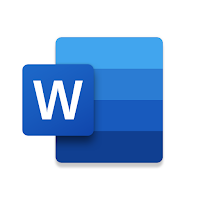 |
Tahukah teman semua? Ternyata Mengubah word ke pdf banyak orang yang belum begitu paham. Karena bagi mereka kedua file ini sama saja, padahal mempunyai karakteristiknya masing-masing. Sebagai contoh, file pdf diketahui lebih permanen ketimbang word yang biasanya dapat diedit secara lebih lanjut.
File pdf juga dinilai lebih banyak digunakan untuk dokumen yang sifatnya tidak bisa atau tidak perlu di edit lagi. Sehingga banyak yang memanfaatkannya untuk pembuatan scan ijazah, surat resmi dan yang lainnya. Namun, bukan berarti word sedikit penggunanya. Kita bisa kok menjadikan keduanya sebagai alat yang jempolan untuk menyelesaikan berbagai macam tugas.
Terlebih lagi buat yang doyan nulis, atau mengerjakan tugas dari dosen misalnya, Word cukup bisa diandalkan. Namun, seringnya banyak yang terkendala ketika sending file. Banyak pihak yang me-request file harus dalam bentuk pdf. Nah, disini kita membahasnya, Mengubah word ke pdf Simpel dan Mudah. Penasaran tidak?
Mengubah Word Ke Pdf Simpel dan Mudah
Mengubah file word ke pdf sebenarnya bisa dibilang cukup mudah. Kamu pun bisa melakukannya secara cepat dan efektif. Mengubah file ini digolongkan menjadi dua metode atau langkah. Yang pertama ialah via online dan cara kedua ialah via offline.
Cara Ubah Dokumen Word Via Online
Hal pertama yang bisa kamu lakukan ketika mengubah tampilan word ke pdf ialah manfaatkan google Drive. Atau yang lebih populer dengan sebutan G-Drive dan GD. Sudah tahu belum apa itu google Drive? Yap, sistem ini merupakan layanan cloud dari Sang monster teknologi yaitu Google. GD bisa dipakai untuk menyimpan berbagai macam file maupun dokumen dengan bentuk yang beragam.
Yakni, bisa berupa foto, musik, video dan yang lainnya. Selain memiliki fungsi sebagai media penyimpanan, G-Drive juga bisa kamu optimalkan untuk mengedit sejumlah data. Termasuk pilihan untuk mengngubah word ke pdf. Berikut step by step yang bisa kamu terapkan. klik login menuju drive.gogle.com untuk akses lanjut dengan akun google milikmu
- Upload dokumen word yang mana kamu edit menjadi file pdf terlebih dahulu menuju GD
- Open file yang telah kamu upload cukup dengan dobel klik pada file yang ingin kamu edit formatnya. Di poin ini, kamu bakal menerima tampilan file yang terbuka di tab baru, yakni di dalam halaman editor milik google docs.
- Selanjutnya, klik tulisan File kemudian cari opsi Download As dan pilih PDF Document
- Step berikutnya ialah, download file pdf di folder yang kamu perlukan. Dan file pdf ready to use alias siap diakses dengan mudah.
Cara Ubah File Word Menuju Pdf Via offline
Mengubah word ke pdf dengan sistem offline susah dan ribet? Tidak perlu bingung, kita juga bisa mengubah file tersebut melalui sistem offline. Cara ini tergolong cukup simpel dan bisa diterapkan oleh siapa saja. Tak perlu tutorial ribet dan menjemukan. Bahkan, kamu tidak membutuhkan software khusus untuk menangani masalah ini.
Sebagai informasi, Jika versi Microsoft Word kamu ada diatas 2007 kamu tak perlu menginstall add-in Microsoft save as Pdf atau XPS. Namun, jika versi yang kamu punyai dibawah versi 2007, install add-in nya terlebih dahulu.
- Tekan tombol tab File atau logo Microsoft Office, khusus pengguna Microsoft office 2007, yang terdapat di samping kiri atas kemudian pilih opsi Save As
- Selanjutnya, choose lokasi file dokumen yang kita perlukan. Di kolom file name, tuliskan nama untuk dokumen pdf milikmu. Cek pada kolom Save as type pilih PDF
- Beri tanda ceklist pada pilihan Open file after publishing. Namun, ini bersifat opsional. Apalagi jika kita menghendaki tampilan file terbuka secara otomatis ketika telah di convert ke pdf, tidak perlu tambahkan ceklist
- Klik tombol Save. Tunggu beberapa saat, pasalnya semakin gedhe ukuran dokumen maka waktu yang dibutuhkan lumayan lama
- Setelah selesai, file word kamu sudah diubah menjadi pdf
Sudah paham kan, Mengubah word ke pdf Simpel dan Mudah ini. Bagaimana menurut kamu? Mudah bukan cara konversi file ini? Semoga artikel ini bisa menambah kinerjamu. Masih bingung juga? Segera praktekkan dan lihat hasilnya.






Post a Comment
Post a Comment